有時,有必要在Windows 11中禁用USB端口。例如,任何人都可以通過連接筆驅動程序來竊取一些重要數據來訪問您的系統。這就是為什麼一些教育機構和組織阻止對USB端口的訪問的原因。您是否想知道如何在Windows 11中禁用USB端口?如果是,請進一步閱讀。
在這篇文章中,了解如何禁用USB端口以防止未經授權的訪問。
如何在Windows 11中禁用USB端口
方法1:使用註冊表編輯器
1。首先,您需要打開跑步對話框。為此,按Windows + R鍵在鍵盤上同時。打開後,輸入登記在打開的運行對話框中註冊表編輯。
2。之後,導航到以下位置:
HKEY_LOCAL_MACHINESYSTEMCurrentControlSetServicesUSBSTOR
3。到達那裡,雙擊開始現在,將其價值數據更改為4用於禁用USB端口。之後,單擊好的用於保存更改。
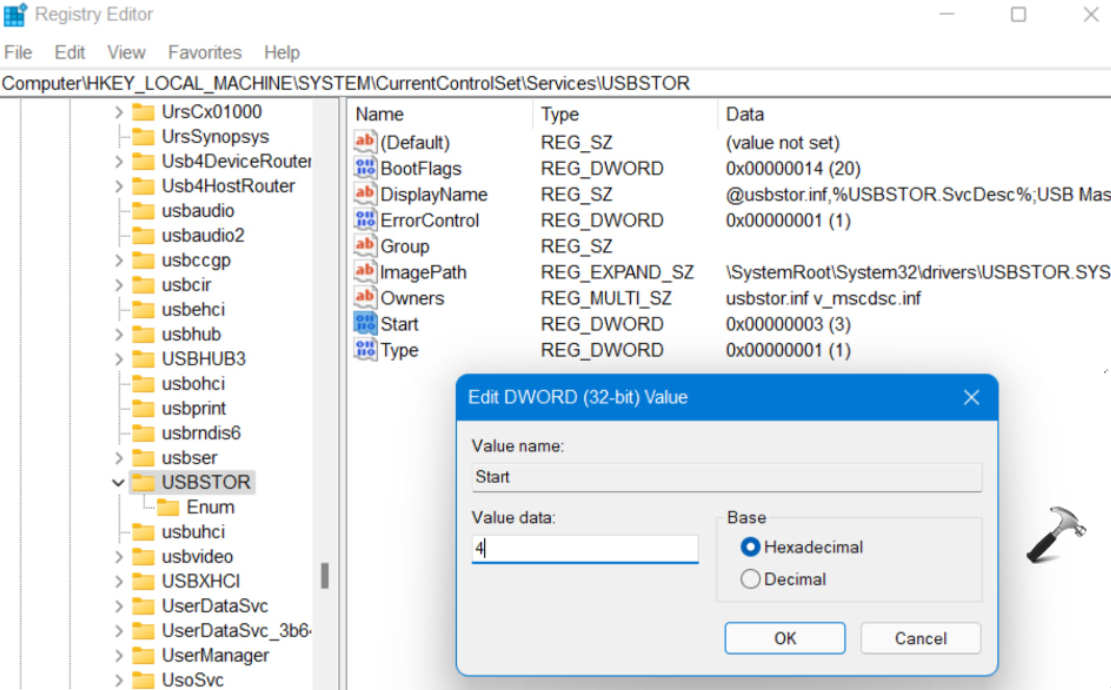
4。最後,關閉註冊表編輯器並重新啟動您的計算機以檢查現在禁用USB端口。
方法2:使用設備管理器
1。首先,按Windows + X鍵盤上的標籤。在上下文菜單中,單擊裝置經理。
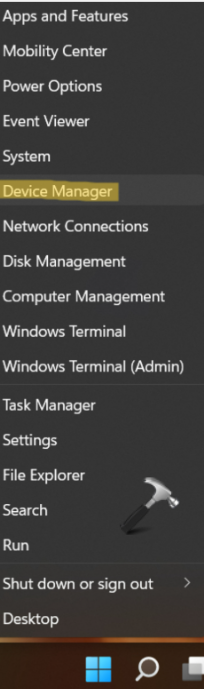
2。現在,去通用串行總線控制器並擴展它。
3。擴展後,您將遇到所有可用的USB端口。
4。要禁用USB端口,請右鍵單擊每個端口,然後選擇禁用設備為每個USB端口執行此操作,以禁用所有USB端口。
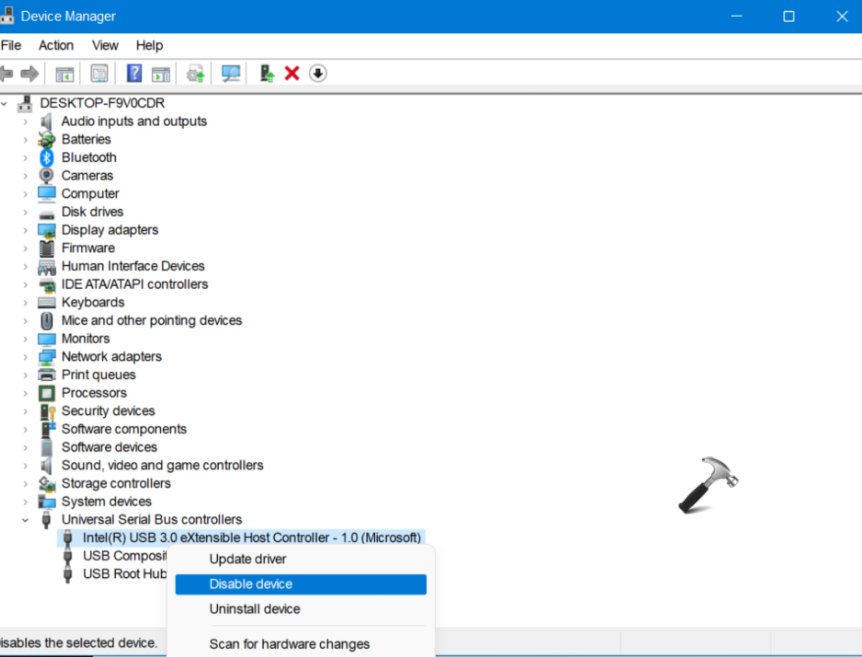
5。檢查現在是否禁用所有USB端口。
方法3:通過卸載USB質量存儲驅動器
1。首先,按Windows + X鍵盤上的標籤。在上下文菜單中,單擊裝置經理。
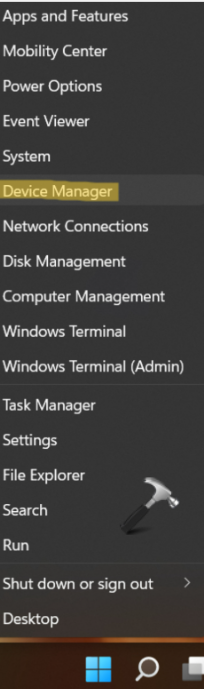
2。現在,去通用串行總線控制器並擴展它。
參見:M4 Mac mini將配備前USB-C端口,USB-A支持將被拋棄
3。查找USB質量存儲設備選項。現在,右鍵單擊它,然後選擇卸載設備選項。
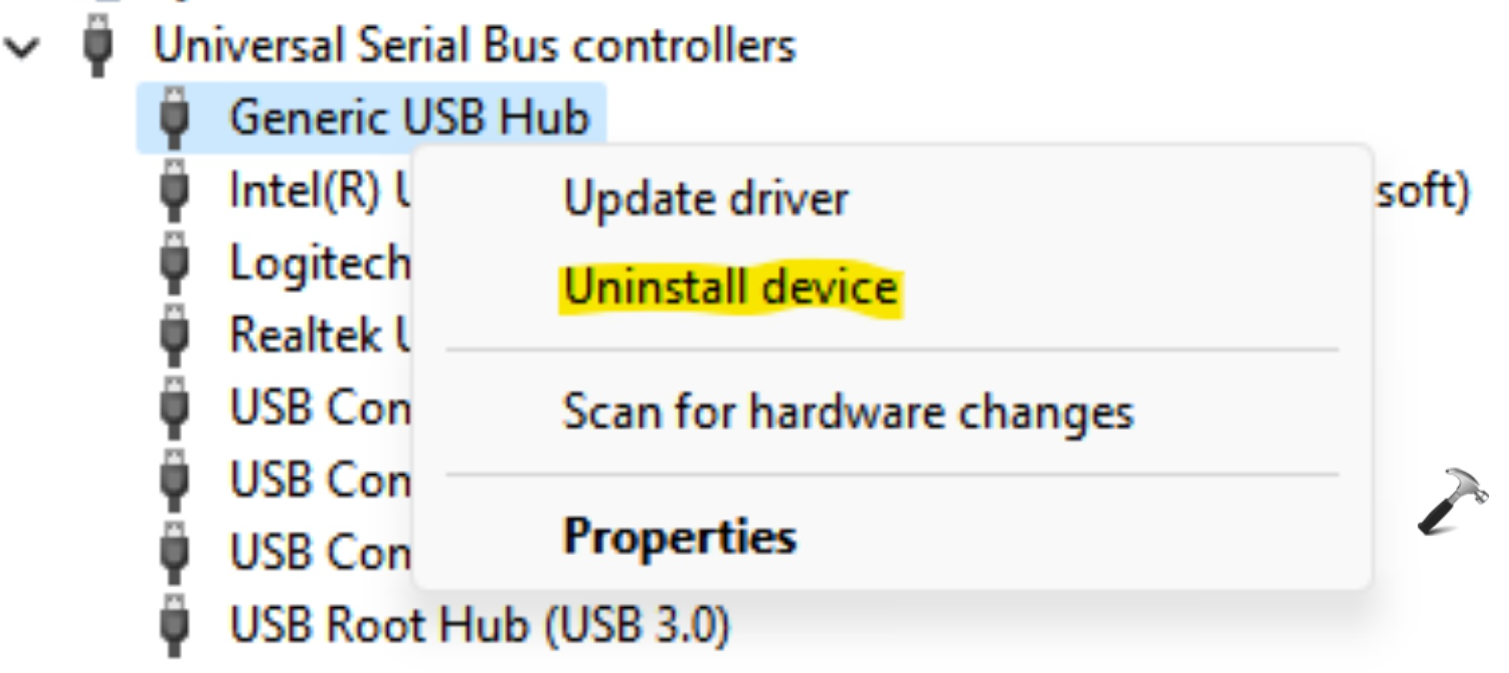
4。卸載後,系統上的所有USB端口都將成功禁用。
因此,這些是在Windows 11中禁用USB端口的一些有效方法。現在,您不必擔心如何在Windows 11中禁用USB端口!
